Excel圖表上正確分類顯示數據 Excel數據圖表分類,最近到了季度匯報的時候,掌握一手excel技能在此刻顯得多么重要,為了是你的excel看起來更高大上,今天教大家設置Excel數據圖表分類,今天我們的干貨專業全稱為“Excel圖表上正確分類顯示數據 Excel數據圖表分類”能不能以絢爛的技能征服領導,就在這一波了~
我們使用Excel進行分析數據的出發點,就是要在Excel圖表上正確分類顯示數據。在Excel圖表中不同的數據分類所表達的信息是不同的。
在Excel中,既可以按照列數據繪制圖表,也可以按照行數據繪制圖表。例如,示例數據如圖1所示,要考察分析各個地區銷售各種產品的情況,有兩種數據分類顯示的圖表,如圖2和圖3所示。
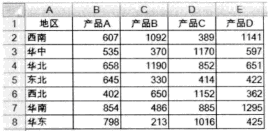
圖1
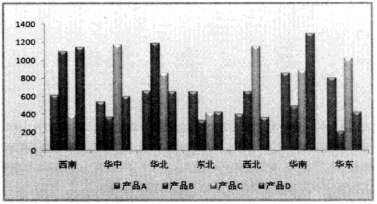
圖2
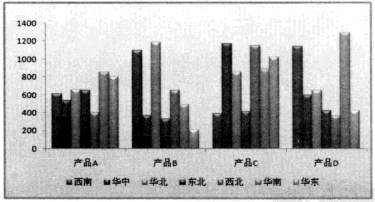
圖3
圖2所示的圖表是以列繪制的,也就是分析的出發點是對每個地區進行分類,考察每個地區所銷售的各種產品情況,從而可以看出某個地區中,哪個產品銷售較好,哪個產品銷售較差。盡管從這個圖表中也可以觀察某個產品在不同地區的銷售情況,但是不直觀。
圖3所示的圖表是以行繪制的,也就是分析的出發點是對每個產品進行分類,考察每個產品在不同地區的銷售情況,從而可以看出某個產品在哪個地區銷售得較好,在哪個地區銷售得較差。盡管從這個圖表中也可以觀察某個地區的各個產品銷售情況,但也不直觀。
Excel圖表上正確分類顯示數據由此可見,盡管繪制Excel圖表很簡單,但要特別注意Excel圖表應當如何分析數據,要考察什么,要分析什么,要給領導和客戶展示什么,要發現什么樣的問題,等等,只有清楚了這些問題,才能使繪制的圖表一目了然地表達出需要的信息。
以上就是Excel圖表上正確分類顯示數據 Excel數據圖表分類全部內容了,希望大家看完有所啟發,對自己的工作生活有所幫助,想要了解更多跟Excel圖表上正確分類顯示數據 Excel數據圖表分類請關注我們文章營銷官網!
推薦閱讀
Excel2003的圖表類型 excel圖表類型 | 文軍營銷數據標記的大小標示出數據組中第三個變量的值;在組織數據時,可將X值放置于一行或一列中,在相鄰的行或列中輸入相關的Y值和氣泡大小,如圖10所示。 圖10 11、 股價圖 股價圖經常用來描繪股票的價格走勢,也可用于科學數據,如隨溫度變化的數據。生成股價圖時,必須以正確的順序組織數據,其中,計算成交量的股價圖有兩個數值標軸, 一個代表成交量,另一個excel中的圖表類型 excel的圖表類型 | 文軍營銷7、股價圖主要是表示股票趨勢的圖形,具有三個基本數據序列,即盤高、盤低及收盤,除了三個基本數據序列外,股價圖還包括具有四個數據序列的圖表和具有一個數據序列的圖表,下圖為具有四個數據序列的圖表。 圖7 8、曲面圖主要是以平面顯示數據的變化勢,用不同的顏色和圖案表示在同一數據圍內的區域。當類別和數據系列...Excel2010中圖表的組成和類型 excel圖表類型 | 文軍營銷1、Excel圖表組成 在創建圖表前,我們先來了解一下圖表的組成元素。圖表由許多部分組成,每一部分就是一個圖表項,如圖表區、繪圖區、標題、坐標軸、數據系列等,如圖1所示。 圖1 2、Excel圖表類型 利用Excel 2010 可以創建各種類型的圖表,幫助我們以多種方式表示工作表中的數據,如圖2所示。各圖表類型的作用如下。 ...在excel圖表中顯示數值 excel圖表中顯示數值 | 文軍營銷1、選中圖表,切換到【設計】選項卡,在【快速布局】組中選擇【布局 1】選項。 2、右擊選擇柱形圖中第四季度的數據圖表部分中的一個柱形圖,在彈出的快捷菜單中執行【添加數據標簽】命令。 圖1 3、柱形圖中第四季度的數據圖表部分顯示出了數值。 圖2 4、右擊選擇柱形圖中第四季度的數據圖表部分,在彈出的快捷菜單...Excel2007的圖標類型 excel圖標的幾種類型 | 文軍營銷在Excel 2007中提供了十一種圖表類型,了解并熟悉這些圖表類型,以便在創建圖表時選擇最合適的圖表,下面分別為大家介紹Excel2007的圖表類型。 1、柱形圖 柱形圖用來顯示一段時間數據的變化或者描述各項之間的比較,分類項水平組織,數值垂直組織,這樣可以強調數據隨時間的變化。設置excel圖表的布局 excel2016的圖表布局 | 文軍營銷1、打開excel工作表格以后,我們選中圖表,然后切換到設計選項卡下,如圖1所示。 圖1 2、單擊圖表布局組中快翻按鈕,在彈出的面板中選擇布局3選項,如圖2所示。 圖2 3、此時我們可以看到設置過的圖表布局以后的效果,如圖3所示。 圖3 4、我們右擊圖表標題,在彈出的快捷菜單中選擇編輯文本選項,然后輸入新的圖表標題,如...


![]()
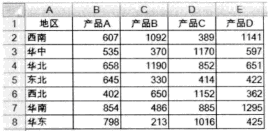
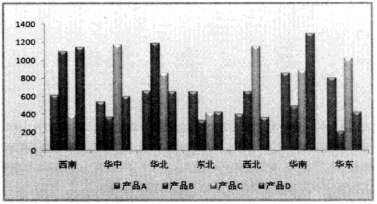
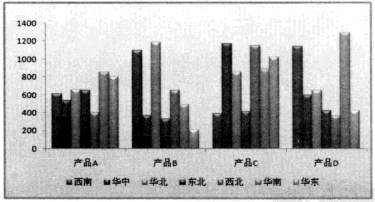
 400-685-0732(7x24小時)
400-685-0732(7x24小時) 關注文軍
關注文軍

